Cách ghost Win 7, ghost Windows 7 bằng đĩa Hiren Boot’s CD
Hiren Boot’s CD là công cụ tạo file iso boot trên đĩa CD, USB hỗ trợ cài Win với rất nhiều tính năng như sao chép ổ cứng, phục hồi dữ liệu, chống phân mảnh hay ghost. Vậy cách ghost Win 7 bằng đĩa Hiren BootCD như thế nào? hay cùng theo dõi qua bài viết dưới đây nhé.
Bài viết liên quan
- Cách ghost windows 7 bằng USB, Onekey, Norton Ghost
- Cách tạo USB boot bằng Hiren’s Boot, ghost Win 10, 8.1, 7
- Cách ghost Windows XP bằng đĩa Hiren Boot’s CD
- Cách ghost Windows 7, ghost Win 7 32bit 64bit bằng USB
- Full Link tải Ghost Win 7 2018, 2020, Ultimate, 2021, Lite
Cách ghost win 7 bằng Hiren Boot’s CD có lẽ là cách được đa số người dùng sử dụng để thực hiện việc cài lại hệ điều hành của mình. Khi mà các phương pháp khác chưa ra đời, thì ghost win 7 là cách làm hiệu quả nhất.
* Sử dụng Norton Ghost :
Xem thêm: Cách ghost win 7 bằng Norton Ghost
* Sử dụng Onekey Ghost:
Xem thêm: Cách ghost win 7 bằng Onekey Ghost

Cách ghost Windows 7, ghost Win 7 bằng đĩa Hiren Boot’s CD
Update: Hiện nay phiên bản chính thức của Windows 10 đã được phát hành, kèm theo đó là nhiều cách cài windows 10 khác nhau. Tuy nhiên, để tiết kiệm thời gian hơn, friend.com.vn khuyên các bạn nên ghost win 10 thay vì kiếm cả bản cài đặt và sau đó tiến hành cài đặt Windows 10 sẽ rất mất thời gian.
Cần chuẩn bị:
– Đĩa Hiren Boot’s- File Ghost: tải file Ghost Windows 7 tại đây:
=> Link tải Ghost Win 7 64bit
=> Link tải Ghost Win 7 32bit
Cách ghost Win 7 bằng đĩa Hiren Boot’s CD
Bước 1: Cho đĩa Hiren Boot’s vào ổ CD/DVD Rom rồi thiết lập trong BIOS cho máy tính khởi động từ ổ CD/DVD Rom
Lưu ý: Tùy vào từng loại máy mà các bạn có thể vào BIOS bằng nhiều cách khác nhau, thông thương thì là phím F2 hoặc Delete. Nếu không bạn có thể tham khảo tài liệu kèm theo máy để biết cách vào BIOS.
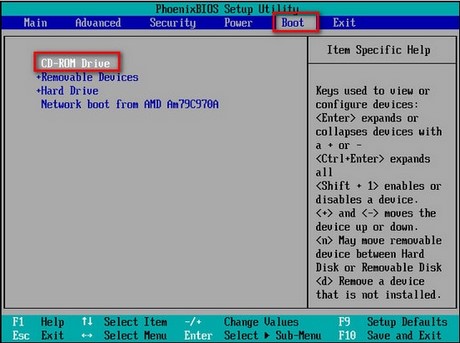
Bước 2: Sau khi máy tính khởi động xong bạn lựa chọn (Di vệt sáng) Dos Programs
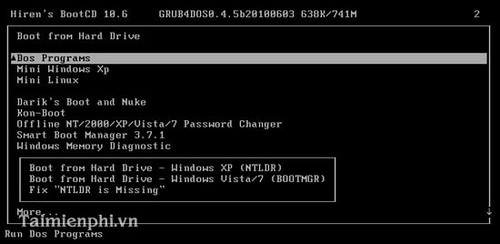
Bước 3: Tiếp đến bạn chọn Backup Tools…
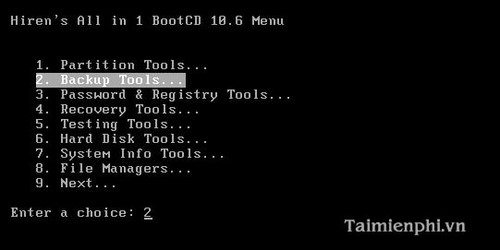
Bước 4: Tiếp đến bạn chọn Norton Ghost 11.5.1
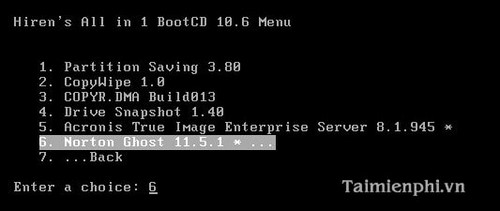
Bước 5: Tiếp đến bạn chọn Ghost (Normal)
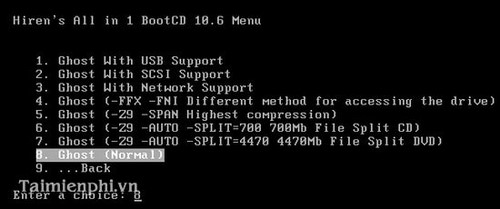
Bước 6: Màn hình khởi động của Norton Ghost bạn chọn OK

Bước 7: Tại đây bạn chọn Local rồi Partition rồi chọn From Image

Bước 8: Bạn chọn phím mũi tên để lựa chọn phân vùng lưu File Ghost
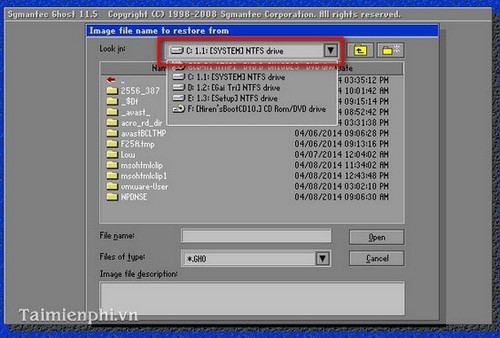
Bước 9: Tại đây lựa chọn file Ghost đã lưu trước đó rồi sau đó Click Open để bung file Ghost đó ra.
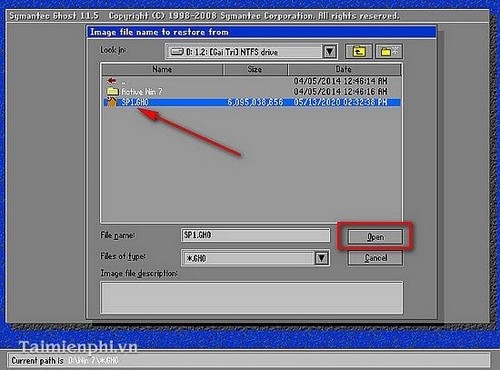
Bước 10: Bạn lựa chọn ổ cứng (nếu máy tính của bạn có gắn từ 2 ổ cứng trở lên bạn phải lựa chọn chính xác ổ cứng cần Ghost tránh tình trạng mất dữ liệu khi Ghost nhầm) sau đó Click OK để tiến hành Ghost
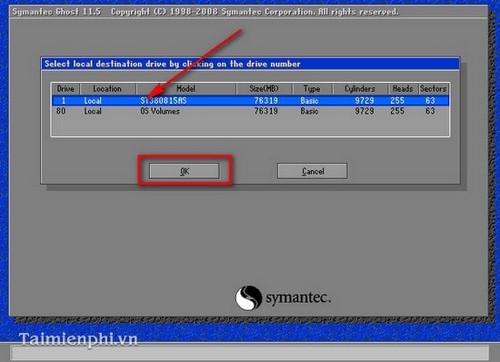
Bước 11: Sau khi lựa chọn được ổ cứng, bạn cần lựa chọn phân vùng ổ cứng để Ghost rồi Click OK
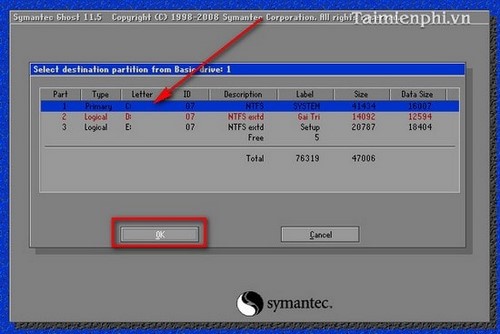
Bước 12: Khi có thông báo bạn chọn Yes để xác định

Bước 13: Sau khi nhấn Yes chương trình sẽ tiến hành Ghost lại máy tính của bạn, bạn đợi trong một vài phút sau đó khởi động lại máy tính sẽ vào được hệ điều hành Windows 7 như ý muốn.
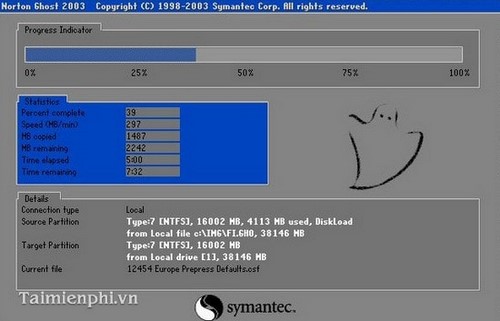
- Share CrocoBlock key trọn đời Download Crocoblock Free
- Cung cấp tài khoản nghe nhạc đỉnh cao Tidal Hifi – chất lượng âm thanh Master cho anh em mê nhạc.
- Hướng dẫn mua xe trả góp Yamaha với lãi suất, thủ tục từ A-Z
- Cách làm bánh bò xốp nước cốt dừa ngon đúng điệu
- Kích thước cục nóng, cục lạnh điều hòa treo tường [Chuẩn & Mới Nhất]
- Cách tăng lượt theo dõi trên Facebook nhanh chóng và hiệu quả – Thegioididong.com
- Cách xuất ảnh (export ảnh) trong Lightroom điện thoại và máy tính, PC
Bài viết cùng chủ đề:
-
HƯỚNG DẪN CÀI ĐẶT SOLIDWORKS 2014 | DẠY SOLIDWORKS
-
Máy khoan vặn vít dùng pin Bosch GSR 1000 10.8V – Giới thiệu
-
Việc làm thêm tại nhà: 8 website làm online uy tín không cần vốn
-
Top 5 sạc dự phòng tốt nhất – chất lượng giá rẻ năm 2018 – Tin tức máy chiếu
-
Vsmart Joy 4 (6GB/64GB) | Giảm ngay 700.000đ
-
Cách khắc phục không vào được máy khác trong mạng lan win 7 win 10
-
Hill Climb Racing 2 Mod Apk 1.46.2 (Unlimited money) Download
-
Samsung Galaxy S6 Edge Plus Chính hãng | Thegioididong.com
-
Tải game Nhất Nhì Ba game đánh bài Online giải trí trực tuyến – 8CHIASE.COM
-
Chọn màu xe hợp mệnh tuổi | OSUNO – KHÓA CHỐNG TRỘM OSUNO
-
Cách kiểm tra thời gian sử dụng Windows – QuanTriMang.com
-
Trung tâm tiếng Anh Ocean có tốt không? Có nên học không?
-
Làm Hồng Vùng Kín hiệu quả với dầu dừa | Eri International
-
Top 5 ứng dụng tải phim Hot nên cài đặt cho điện thoại iPhone
-
[REMUX] Tổng hợp link tải phim Doremon 2006 – 2019 (lồng tiếng)
-
Cách sửa tivi Samsung không xem được youtube thành công 100%